金山毒霸怎么卸载不掉 金山毒霸的卸载方法(图文)
说明:文章内容仅供预览,部分内容可能不全。下载后的文档,内容与下面显示的完全一致。下载之前请确认下面内容是否您想要的,是否完整无缺。
金山毒霸怎么卸载不掉?很多小伙伴使用了金山毒霸以后想要把它卸载掉,但是发现它总是卸载不掉,所以在问金山毒霸怎么卸载不掉老是自动安装,电脑上也找不到卸载,今天小编就给大家带来了金山毒霸的卸载方法,快来看看吧,希望对大家有帮助。
金山毒霸怎么卸载不掉
1、把鼠标移到我的电脑上,然后单击右键,再点击打开属性。

2、打开页面后,点击控制面板主页。
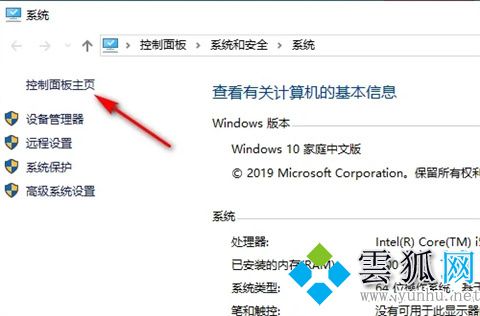
3、打开控制面板主页后,点击卸载程序。
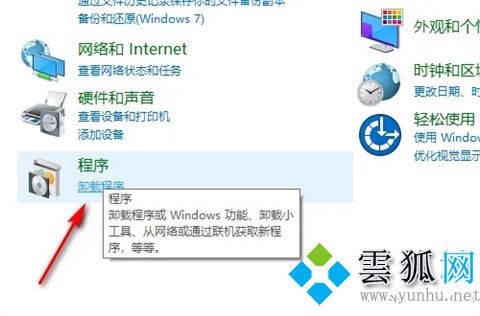
4、打开页面后,找到金山毒霸,然后单击右键,再点击卸载。
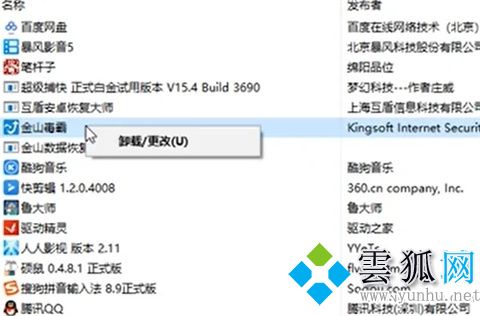
5、在弹出来的页面中选择继续卸载。

6、点击仍然卸载。

7、选择分手吧,然后点击卸载毒霸。
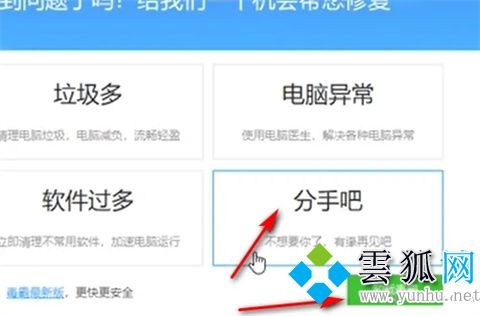
8、把保留恢复区文件的勾取消,然后点击卸载。
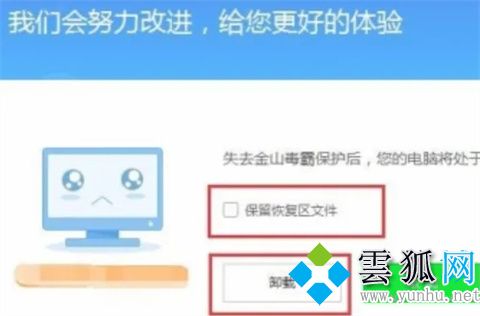
9、完成。
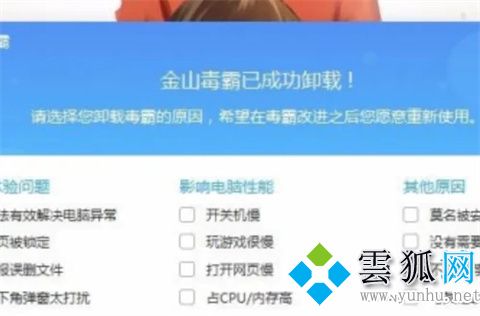
如果您通过上述方法依旧行不通,那么只能选择重装系统解决;
下载全文
搜索大全正在阅读:
带着微笑相信您作文600字12-09
描写吃小笼包的小学生日记300字5篇07-23
2021广东揭阳成人学位英语成绩查询入口已开通【附合格分数线】07-19
奋斗的青春最美丽的优秀励志诗歌07-25
六年级优秀作文:丢三落四的烦恼07-27
2020-2021陕西安康白河县招聘高中紧缺学科教师公告【15人】10-05
2019内蒙古乌兰察布市事业单位引进高层次和急需紧缺人才教师岗公告03-22
小学二年级秋游日记怎么写06-09
公交售票员个人工作总结600字03-12
下载文档
相关热搜
推荐文章
热门阅读